Predmemorija je memorijsko područje programa ili računala koje se koristi za pohranu privremenih datoteka. Sve što nađete na internetu spremljeno je: web stranice, slike, video. Naravno, one nisu spremljene u potpunosti, ali samo djelomično, kako bi se zatim olakšale pristup tim informacijama kada ih ponovno želite pregledati. Ali s vremenom se ti podaci akumuliraju i mogu doseći stotine megabajta, što sprečava sve procese povezane s radom aplikacije. Stoga je važno znati kako očistiti predmemoriju preglednika.

Ne postoji ništa teško, sami ćete vidjeti da brisanje nepotrebnih privremeno spremljenih podataka je jednostavno i brzo. Samo svaki program: Yandex, Internet Explorer, Opera, Mozilla Firefox ili Google Chrome - oni se čiste na određeni način. Zato je važno da svaka od njih zna kako očistiti predmemoriju preglednika koju najčešće upotrebljavate.
sadržaj
- 1 Google krom
- 1.1 Odbor
- 2 Yandex
- 3 opera
- 3.1 Opera 12
- 4 Mozilla krijesnica
- 4.1 Automatsko čišćenje
- 5 Internet Explorer
- 5.1 10 i 11 verzija
- 5.2 8 i 9 verzija
Google krom
Najčešći je preglednik danas, pa bi bilo logično započeti s načinom čišćenja predmemoriranih podataka Google Chrome.
Sve je vrlo jednostavno s njim:
- Idite na karticu "Povijest" (ctrl + H).
- Kliknite "Izbriši povijest".
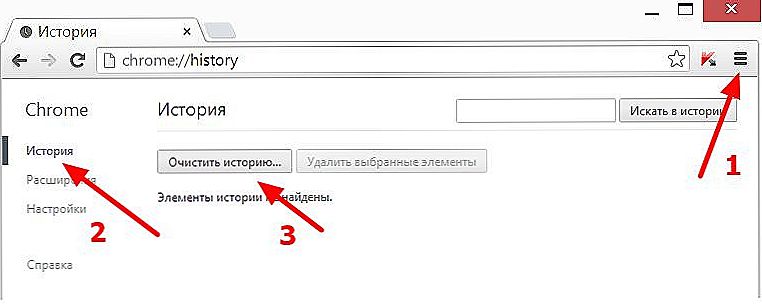
Povijest u Google Chromeu
- Odabiremo samo stavku koja se odnosi na spremljene datoteke i slike.
- Razdoblje "za sve vrijeme".
- Kliknite "Izbriši povijest".
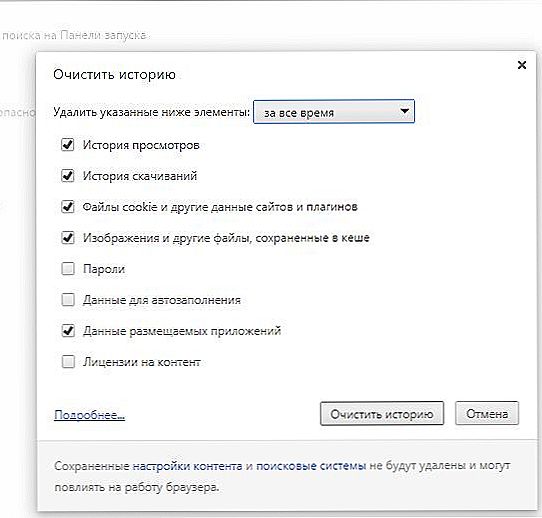
Kliknite da biste izbrisali povijest
Sve! Uspjeli smo očistiti spremljene datoteke Google Chromea u pet jednostavnih koraka.
Odbor
Privremene datoteke, kao i svi posjeti web-lokacijama putem aplikacije, nisu potpuno spremljeni ako koristite način rada "Anonimno". Taj je savjet pogodan i za druge preglednike. Na Google Chromeu taj se način aktivira pritiskom na tipku ctrl + shift + N. Ostali preglednici gotovo uvijek imaju istu kombinaciju tipki. No, anonimni je način nezgodno upotrebljavati cijelo vrijeme, jer se obično neće spremiti podaci: posjećene stranice, zaporke, kolačići.
Yandex
Yandex.Browser drugi je najpopularniji za Chrome, a ponekad čak i nadmašuje. Na Yandexu, privremene datoteke također su jednostavne za čišćenje, upute će biti gotovo jednake, osim što se gumbi nazivaju malo drugačije.
- Pritisnite gumb na vrhu s tri štapića.
- Odaberite karticu "Napredno".
- Zatim "Izbriši povijest".
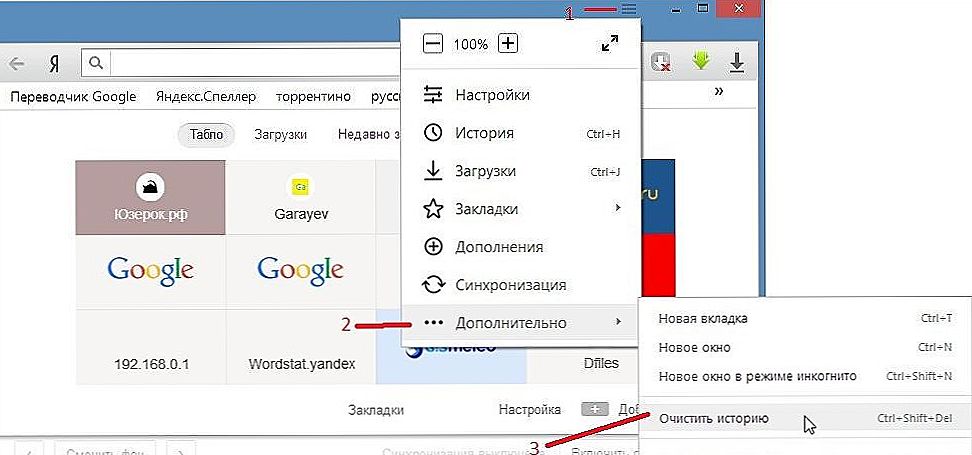
Napredno - Obriši povijest
- Razdoblje "Sva vremena", a potvrdni okvir samo na retku sa spremljenim datotekama.
- Kliknite "Očisti".
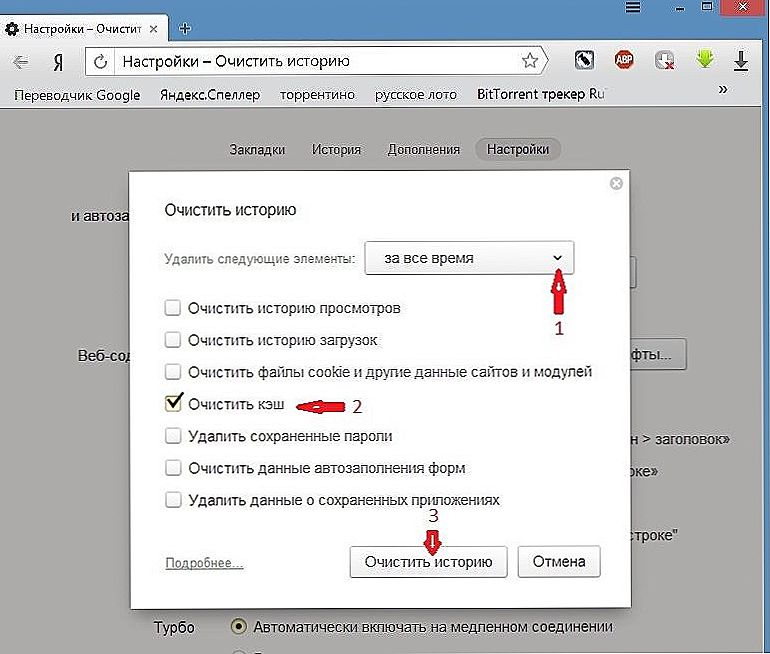
Izbriši povijest u Yandexu
Brže doći do kartice na kojoj želite očistiti povijest, možete kombinirati + pomak + brisanje.
Tu je i novi Yandex.Browser, ali algoritam za brisanje podataka spremljenih u njoj uopće nije drugačiji.
opera
Moderne verzije "Opera" sugeriraju isti jednostavan način brisanja podataka iz predmemorije, kao u prethodnim aplikacijama. S Operaom, baš kao kod Chromea ili Yandexa, ne morate se brinuti kako izbrisati predmemoriju preglednika.
- Ctrl + shift + delete, pojavljuje se prozor čišćenja povijesti.
- Postavite željeno razdoblje, potvrdni okvir samo na retku sa spremljenim slikama i datotekama.
- Kliknite "Izbriši ...".
Opera 12
Malo složenije s "Opera 12". Tamo, kako biste očistili privremene podatke, trebate:
- Idite na opće postavke programa.
- Otvorite karticu Napredno.
- Stavka "Povijest".
- Nasuprot crta "Disk Cache" kliknite "Clear".
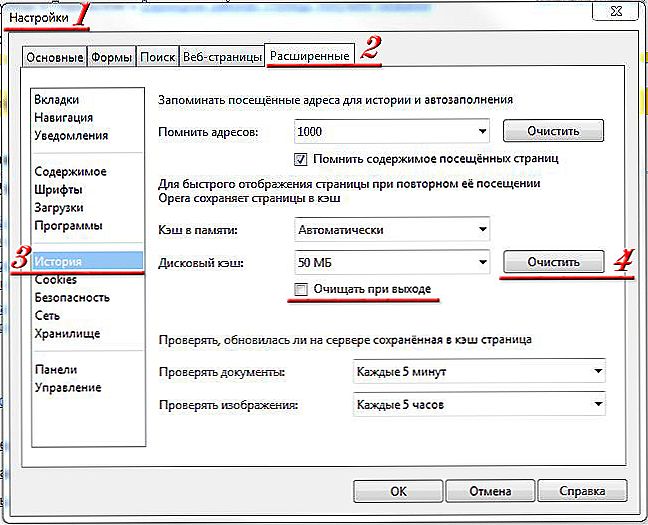
Izbrišite predmemoriju u operi 12
Također tu možete staviti oznaku pored odgovarajućeg natpisa, tako da će svi nepotrebni podaci biti izbrisani kada izađete iz programa.
Mozilla krijesnica
Mozilla Firefox je također jedna od najpopularnijih aplikacija za surfanje Internetom, koju mnogi koriste do sada, a ima i nekoliko prednosti. Zahvaljujući modernom dizajnu u Mozillu, bilo koji korisnik može lako očistiti privremene informacije.
- Na izborniku nalazimo gumb postavki.
- Otvorite "Privatnost".
- Kliknite gumb koji je odgovoran za brisanje nedavne povijesti.
- Stavili smo oznaku na "Novac", ukloniti s preostalih točaka.
- Kliknite "Izbriši odmah".
Automatsko čišćenje
Kao i na operi 12, na Mozilla Firefoxu možete izraditi program za samostalno čišćenje nepotrebnih podataka.
- Na kartici "Privatnost" pronaći ćemo "Postavke za brisanje povijesti".
- Stavite krpelj u "Novac", kliknite "U redu".
Sada će Mozilla samostalno riješiti privremene podatke nakon izlaska iz programa.
Internet Explorer
10 i 11 verzija
U novim verzijama preglednika Internet Explorer podaci iz memorije izbrisani su na isti način kao u većini prethodnih programa.
- Ctrl + pomak + brisanje.
- Stavili smo marker na odlomak koji se odnosi na privremene datoteke.
- Kliknite "Izbriši".
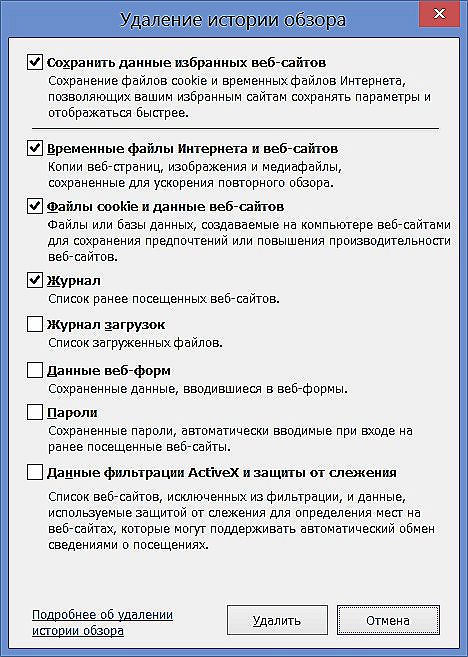
Čišćenje predmemorije u programu Internet Explorer
U postavkama programa možete omogućiti i automatsko čišćenje putem "Povijest pregledavanja".
8 i 9 verzija
U Internet Exploreru 8/9, cache se može očistiti na sličan način. Ipak, gumbi i opcije malo se razlikuju po imenu.
- Otvorite "Usluga" u izborniku koji se nalazi na vrhu.
- Pronađite "Brisanje povijesti pregledavanja".
- Odaberite stavku koja se odnosi na vremenske podatke i označite samo onu.
- Kliknite "Izbriši".
Uključen je i automatski brisanje podataka spremljenih u predmemorijama.
Sada razumijete kako je lako izvršiti takvu operaciju kao čišćenje predmemorije preglednika. Preporučljivo je izvoditi ga periodično tako da je brzina aplikacije, na kojoj ovisi brzina interneta, uvijek visoka što je više moguće.












